Nieuwste Windows 10 en 11 updateproblemen en hoe u deze kunt oplossen

Windows 10 en Windows 11 hebben hun deel van de problemen gehad. Het besturingssysteem had alleen al in 2022 meer dan 1200 beveiligingsproblemen. Microsoft komt snel tussenbeide om veel van deze beveiligingslekken in het systeem te repareren, dus het is essentieel om up-to-date te blijven. Toch kunnen Windows-updates hun eigen problemen met zich meebrengen. Deze handleiding laat zien wat u moet doen als een update meer kwaad dan goed doet.
[Niet opgelost] 22 augustus 2023, Windows 11, cumulatieve update KB5029351
Problemen : “Niet-ondersteunde processor” updatefouten die leiden tot een BSOD-crash.
De cumulatieve update van Microsoft voor augustus 2023, KB5029351, is een kleine update die enkele eenvoudige, maar noodzakelijke functies toevoegt, zoals een zweefactie bij het zoekvak en de mogelijkheid om de toetsenbordtoets te gebruiken om te zoeken Tab. Deze update corrigeert ook enkele problemen die van invloed zijn op de manier waarop de Group Policy Service, optionele updates en afdruktaken in de virtuele afdrukwachtrij werken.
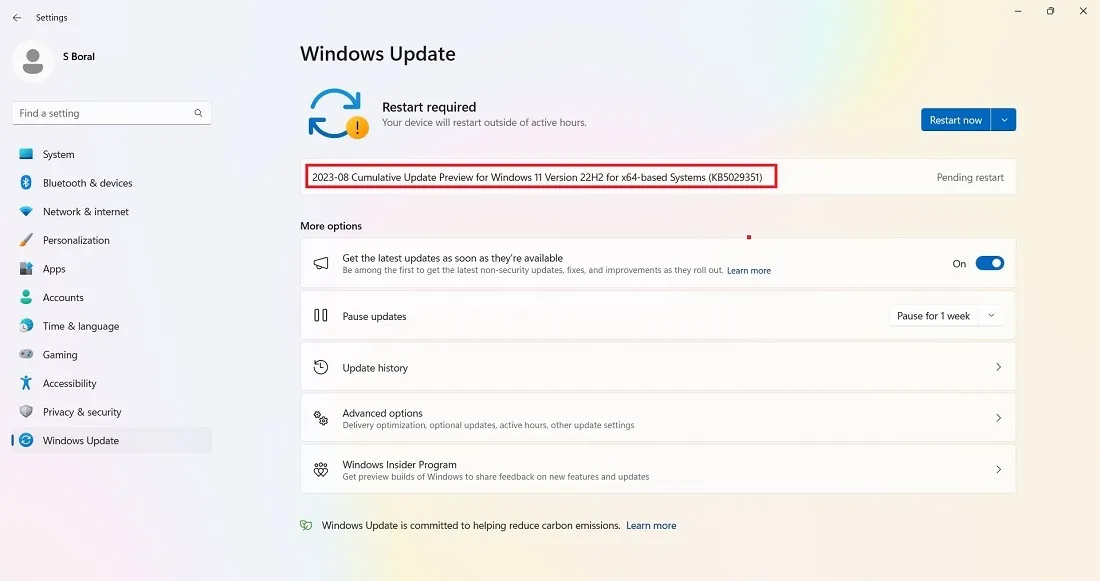
Bij een verrassende ontdekking kan de KB5029351-update echter een UNSUPPORTED_PROCESSOR blue screen of death (BSOD)-fout veroorzaken op bepaalde MSI-moederborden.
- Gebruik de opdracht Uitvoeren, Win+ Ren typ
msinfo32om te achterhalen welk moederbord u gebruikt. - Kijk naar het item ‘Baseboard Manufacturer’. Als het niet van MSI is, zit je goed met deze update. Anders moet u deze update pauzeren/uitstellen totdat Microsoft een patch uitbrengt.
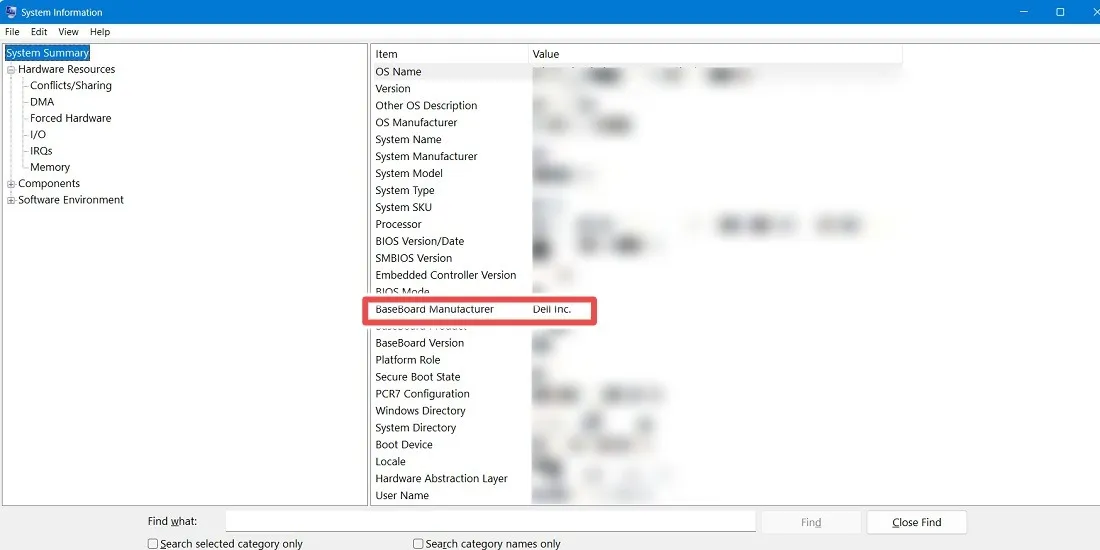
- Als u tijdens het opnieuw opstarten een vervelende BSOD-crash tegenkomt , gebruik dan een methode die hier wordt behandeld om het probleem op te lossen.
[Niet opgelost] 8 augustus 2023, Windows 11,. NET Framework 3.5 en 4.8.1, KB5028948
Problemen : update kan niet worden geïnstalleerd fout | browserproblemen
De KB5028948-update van Microsoft is ingevoerd om het trage SSD-probleem aan te pakken dat de afgelopen maanden op veel Windows 11-apparaten is waargenomen, samen met een beveiligingspatch om spoofing-pogingen op te lossen die lijken op ClickOnce-implementaties. De meeste ramen. NET-updates vinden stilletjes op de achtergrond plaats en er komen zelden problemen voor. Daarom behandelen we deze niet. Deze keer is het echter anders.
De update is defect en kan in het begin mogelijk niet worden geïnstalleerd. Bovendien is het afhankelijk van Internet Information Services (IIS), waardoor sommige gebruikers hun standaardbrowser niet kunnen gebruiken om toegang te krijgen tot internet.
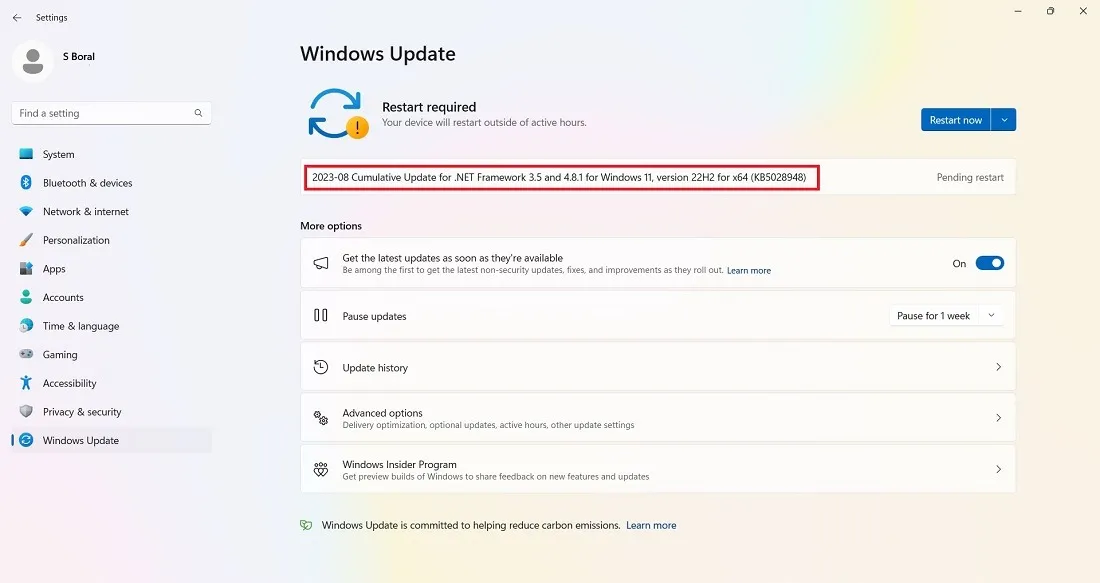
Fouten kunnen om verschillende redenen optreden, waaronder problemen met het register, fouten in het Windows-bestandssysteem en problemen met de Windows-updateservice. Identificeer ze aan de hand van de foutcodes, zoals 0x80070002 en 0x80248007.
Een apparaatreset in de cloud uitvoeren (terwijl u uw bestanden behoudt) is de beste manier om met eventuele installatiefouten om te gaan, maar het kost veel tijd. Als u een update gaat installeren waarbij het systeem vastloopt en de installatie vastloopt, is het een goed idee om eerst de Windows 11 Update Troubleshooter uit te voeren.
- Start de probleemoplosser voor updates via ‘Systeem -> Problemen oplossen -> Andere probleemoplossers’.
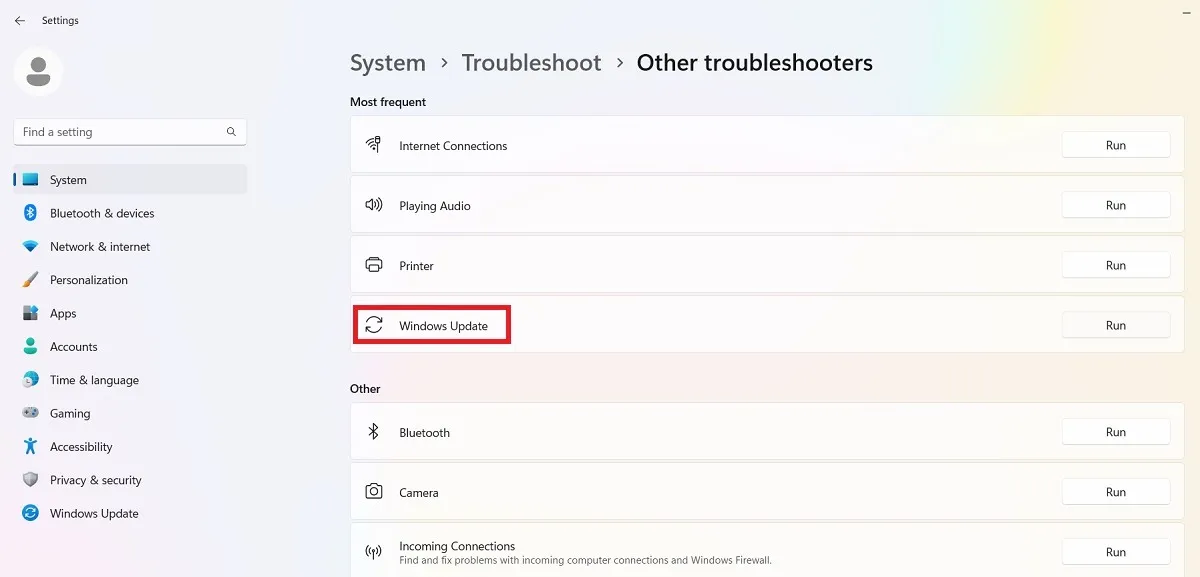
- Zodra de probleemoplosser is gestart, worden eventuele problemen die de installatie in de weg staan, gecontroleerd en opgelost. Deze problemen zijn meestal te wijten aan de beveiligingsinstellingen, ontbrekende of corrupte bestanden en problemen met serviceregistratie. Andere problemen kunnen verband houden met Windows Network Diagnostics, IsPostback_RC_PendingUpdates, WaaSMedicService en BITS-service.
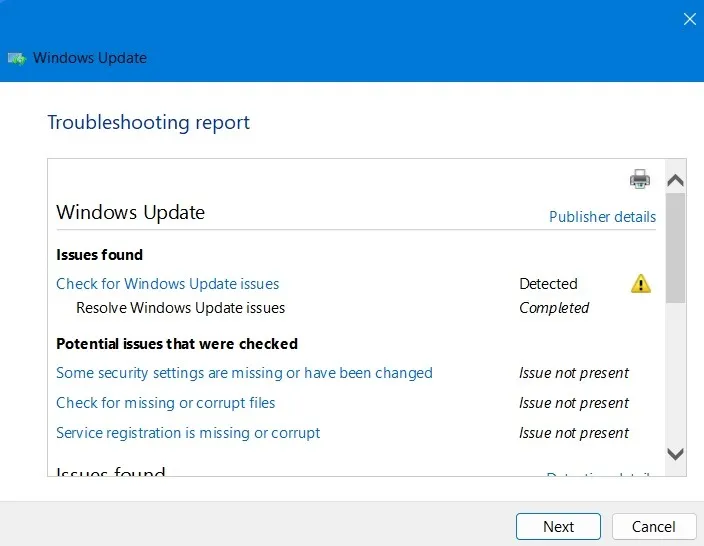
[Opgelost] 26 juli 2023, Windows 11, versie 22H2, cumulatieve update KB5028254
Problemen : Problemen met het startmenu
Microsoft heeft eind juli een snelle cumulatieve update voor Windows 11 uitgebracht met KB5028254 om VPN-prestatieproblemen op te lossen en kwaliteitsverbeteringen aan te brengen in wat bekend staat als een Servicing Stack Update (SSU). De verbeteringen zijn bedoeld om de installatie in de toekomst eenvoudiger te maken. In totaal worden er meer dan 27 bugs opgelost.
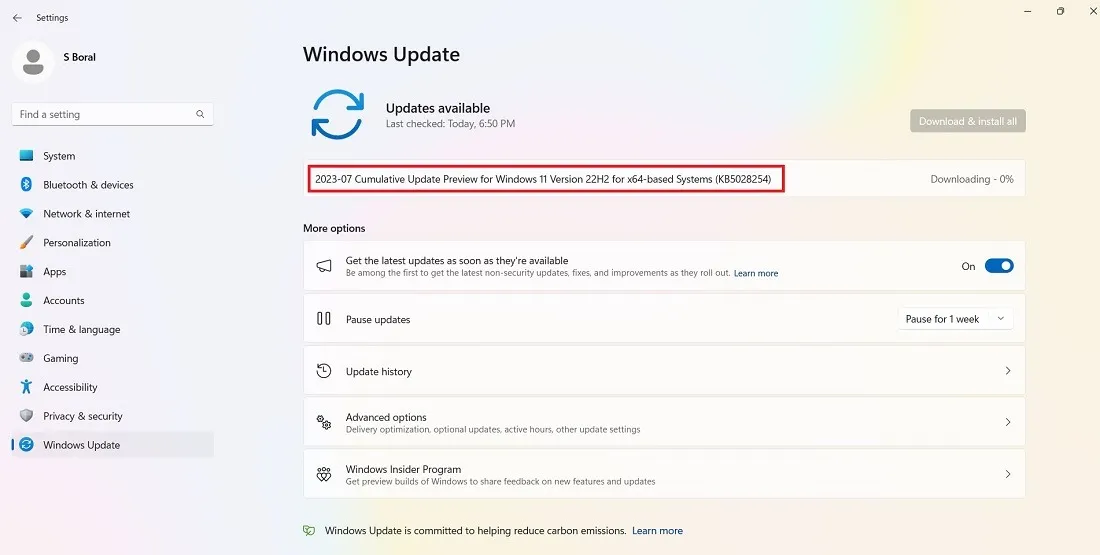
Er zouden niet veel problemen moeten zijn met KB4028254, maar sommige gebruikers hebben gemeld dat het Start-menu kapot gaat, waardoor het vastloopt en niet wordt geopend wanneer daarom wordt gevraagd. Het is heel eenvoudig om de problemen met het Start-menu op een Windows-apparaat op te lossen, en we raden de eenvoudige methode aan om het Start-menu opnieuw te installeren .
[Opgelost] 11 juli 2023, Windows 11, versie 22H2, KB5028185
Problemen : problemen met de opstartlus | flikkerende displays
De update van Microsoft van 27 juni 2023, KB5027303, repareerde meer dan 78 eerdere kwetsbaarheden en introduceerde in-app-ondersteuning voor spraaktoegang, wat een groot probleem is, aangezien Microsoft van Windows 11 een volledig spraakcompatibel besturingssysteem wil maken.
De cumulatieve update van juli wordt ook geleverd met KB5028851, een kleine, probleemloze update voor de . NET Framework 3.5 en 4.8.1.
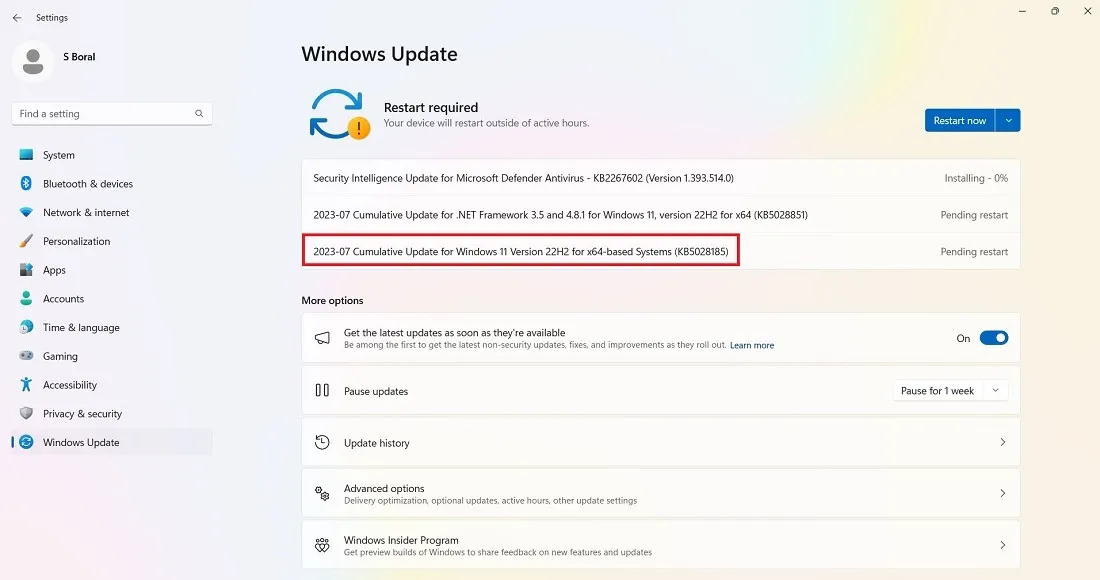
De KB5028185-update zou soepel moeten verlopen, maar sommige gebruikers hebben systeemcrashes gemeld, waaronder BSOD-fouten. Het ergste is het probleem met de opstartlus, waarbij je vastzit in eindeloze herstartpogingen. Het kan worden opgelost via een schone installatie en andere methoden , ervan uitgaande dat u geen toegang hebt tot het bureaublad. In het bovenstaande gedeelte hebben we oplossingen voor het niet installeren van fouten besproken.
Er werd ook een kritieke procesfout gerapporteerd als 0x8007045b, wat duidt op corruptie van systeembestanden. Om dit soort kritieke fouten op te lossen, is het uitvoeren van een Deployment Image Servicing-scan (DISM) slechts één oplossing.
[Opgelost] 27 juni 2023, Windows 11, versie 22H2 KB5027303
Problemen : installatiefouten | trage opstarttijden | problemen met blauw scherm
Eind juni introduceerde Microsoft stilletjes een kleine cumulatieve update, KB5027303, die eigenlijk bedoeld was om de functies ervan te testen voor de meer geavanceerde update, KB5028185, die hierboven in detail wordt besproken.
Als u een VPN gebruikt, wordt er nu een herkenbaar VPN-profielpictogram weergegeven via de netwerkverbinding (in het verleden was dit niet mogelijk).
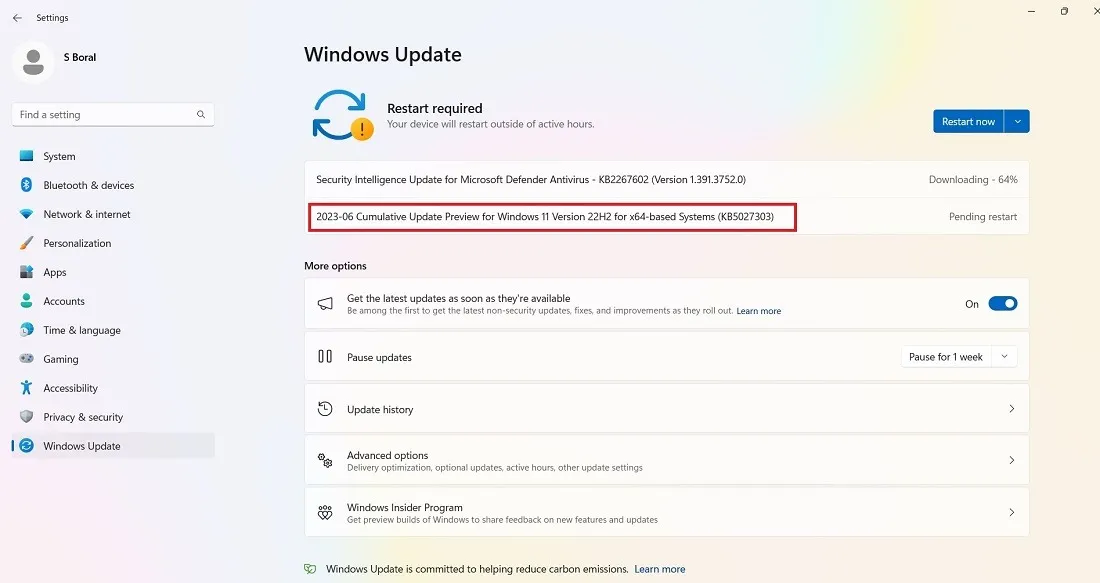
Deze update wordt geleverd met enkele installatiefouten, een blauw scherm en vertragingsproblemen, maar de meeste daarvan zijn opgelost in hogere updates.
Foutcode 0x800f0831
Probleem : update kan niet worden geïnstalleerd
Dit is een van de meest voorkomende fouten die kunnen optreden wanneer u Windows probeert bij te werken.
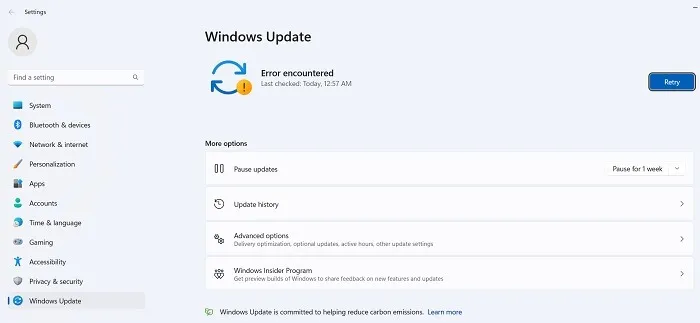
In wezen betekent de bovenstaande foutcode dat uw update is mislukt, maar er zijn verschillende dingen die u kunt doen om dit probleem op te lossen:
- Als er een conflict is met uw VPN- of proxyserver, zorg er dan voor dat deze volledig is uitgeschakeld wanneer u Windows probeert bij te werken. Mogelijk moet u de software zelfs verwijderen en opnieuw installeren.
- Scannen op corrupte systeembestanden .
- Voor deze en andere updatefouten kunt u proberen de betreffende update te vinden in de Microsoft Update-catalogus en deze handmatig installeren.
[Niet opgelost] 22 augustus 2023, Windows 10 versie 22H2 KB5029331 Kwaliteitsupdate
Problemen : “Niet-ondersteunde processor” updatefouten die leiden tot een BSOD-crash
Omdat Windows 10 over twee jaar met pensioen gaat, ontvangt het geen nieuwe opwindende functies en updates meer. Er zijn enkele kleine beveiligings- en kwaliteitsupdates in KB5029331, zoals het helpen van Windows om uw locatie nauwkeuriger te detecteren, de introductie van meldingsbadges in het Start-menu, het verbeteren van de weergave van uw zoekvak en enkele eerdere problemen in Windows-instellingen.
Net als hun Windows 11-tegenhangers kwamen sommige Windows 10-gebruikers echter een UNSUPPORTED_PROCESSOR BSOD-fout tegen. Voor gedetailleerde probleemoplossing raadpleegt u de bovenstaande Windows 11-sectie op KB5029351, 22 augustus 2023.
[Opgelost] 25 juli 2023, Windows 10 versie 22H2 KB5028244 niet-beveiligingsupdate
Problemen : updates kunnen niet worden geïnstalleerd | langdurige installatie
KB5028244 loste het probleem op van het niet ontvangen van waarschuwingen via het Windows Notification Platform. Het lost ook een probleem op dat van invloed is op bepaalde audioapparaten en beeldschermen die niet uit de slaapstand komen .
Sommige gebruikers hebben gemeld dat de update vastloopt tijdens de installatie en dat het probleem moeilijker op te lossen is. Er zijn veel efficiënte manieren om met een vastgelopen Windows-update om te gaan , en als u in het algemeen problemen ondervindt met langzaam opstarten , zijn er ook oplossingen om dit te omzeilen.
[Opgelost] 11 juli 2023, Windows 10 versie 22H2 KB5028166 Servicing Stack-update
Probleem : games en apps worden langzamer
De update KB5028166 is ontworpen om enkele problemen met de registerinstellingen van het Windows 10-apparaat op te lossen. KB5028166 ondersteunt een geheel nieuwe reeks tekens voor verschillende talen, zoals Standaard Chinees, Dengxian en Simsun. Het grootste probleem met deze update is dat de games en apps achterop raken en dat de vertraging ook de prestaties van je pc kan beïnvloeden.
[Opgelost] Fout 0x80070422
Probleem : updates kunnen niet correct worden geïnstalleerd
De 0x80070422-bug is een van de oudste updatefouten in Windows en kan nog steeds van invloed zijn op sommige Windows 10-apparaten tijdens het installeren van updates. Het gaat vaak gepaard met andere soorten berichten, zoals ‘Windows-update is uitgeschakeld’. De huidige aanpak om dit probleem op te lossen is het uitschakelen van IPv6 via Wi-Fi-eigenschappen.
- Controleer of uw Windows Update-service is ingeschakeld .
- Ga naar ‘Instellingen -> Update en beveiliging -> Windows Update’ en druk op ‘Opnieuw proberen’ om er zeker van te zijn dat de updateproblemen niet langer aanwezig zijn.
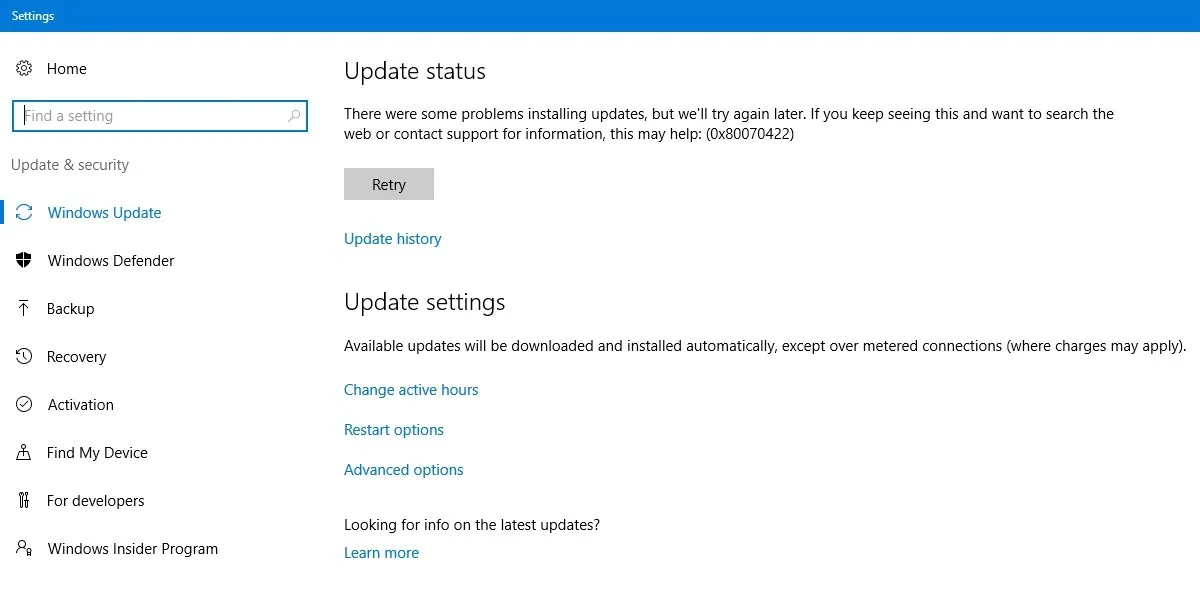
- Als u een aanhoudende fout opmerkt als gevolg van de foutcode, ga dan naar ‘Configuratiescherm -> Netwerk en internet -> Netwerkcentrum’. Dubbelklik op de beschikbare internetverbinding, waardoor een pop-upvenster Wi-Fi-status wordt geopend.
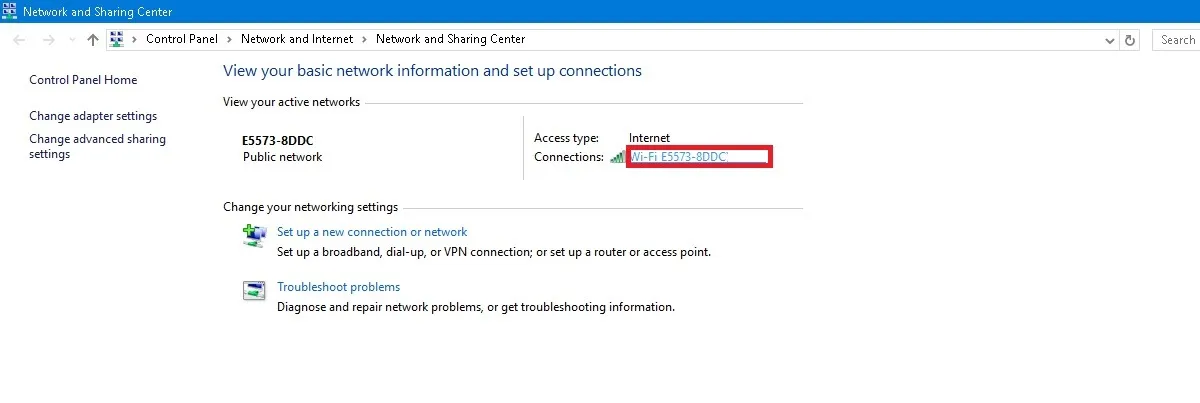
- Klik op ‘Eigenschappen’.
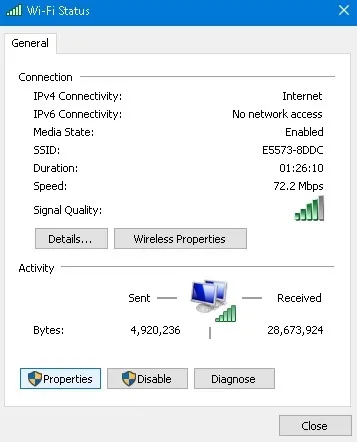
- Navigeer naar “Internet Protocol versie 6 (TCP/IPv6)” en schakel dit uit.
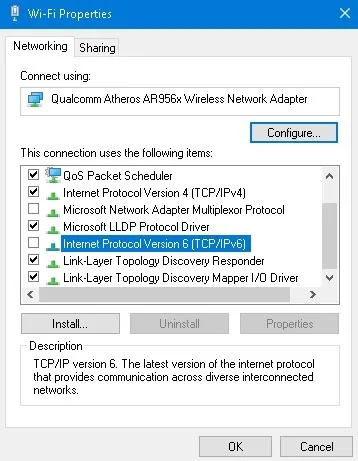
- Als u nog steeds problemen ondervindt vanwege de foutcode, voert u de opdrachtprompt in de beheerdersmodus in en voert u de volgende opdrachten één voor één uit.
net stop wuauserv
net stop cryptSvc
net stop bits
net stop msiserver
- Start uw apparaat opnieuw op en controleer vervolgens uw Wi-Fi-verbinding opnieuw. De problemen als gevolg van 0x80070422 zouden opgelost moeten zijn.
Hoe u kapotte Windows-updates kunt repareren en voorkomen
Als het probleem dat u bent tegengekomen bij een nieuwe Windows-update is dat de installatie bij een bepaald percentage stopt, of algemener, dat de installatie helemaal niet lukt, probeer dan de update te installeren vanuit PowerShell.
- Open PowerShell als beheerder door het in het menu Start te typen.
- Gebruik in PowerShell deze opdracht:
Install-Module PSWindowsUpdate
- Mogelijk wordt u gevraagd de NuGet-provider te installeren en te importeren. Druk op “Y” voor Ja en laat het pakket installeren.
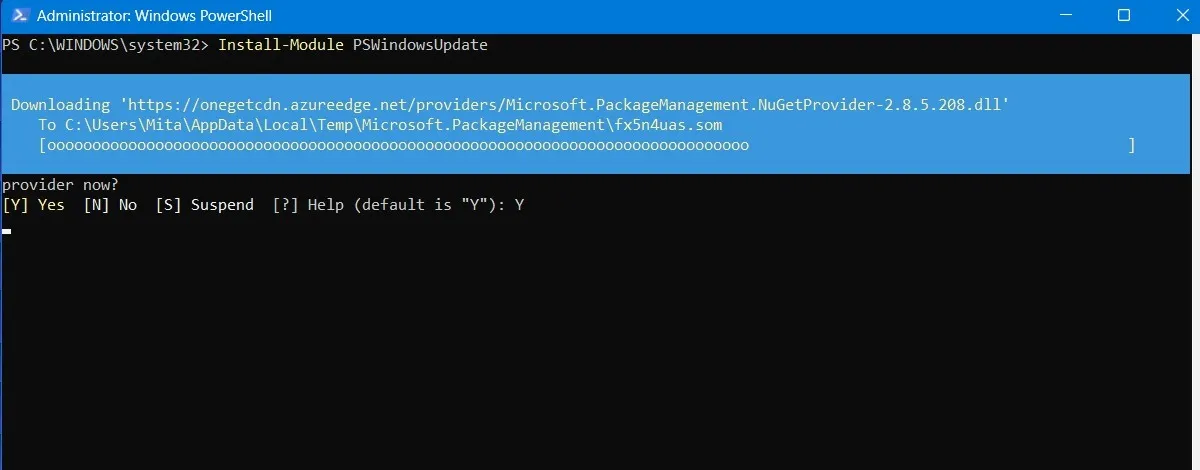
- Mogelijk krijgt u een waarschuwing dat u de modules installeert vanuit een niet-vertrouwde repository. Typ “A” om alle wijzigingen toe te staan.
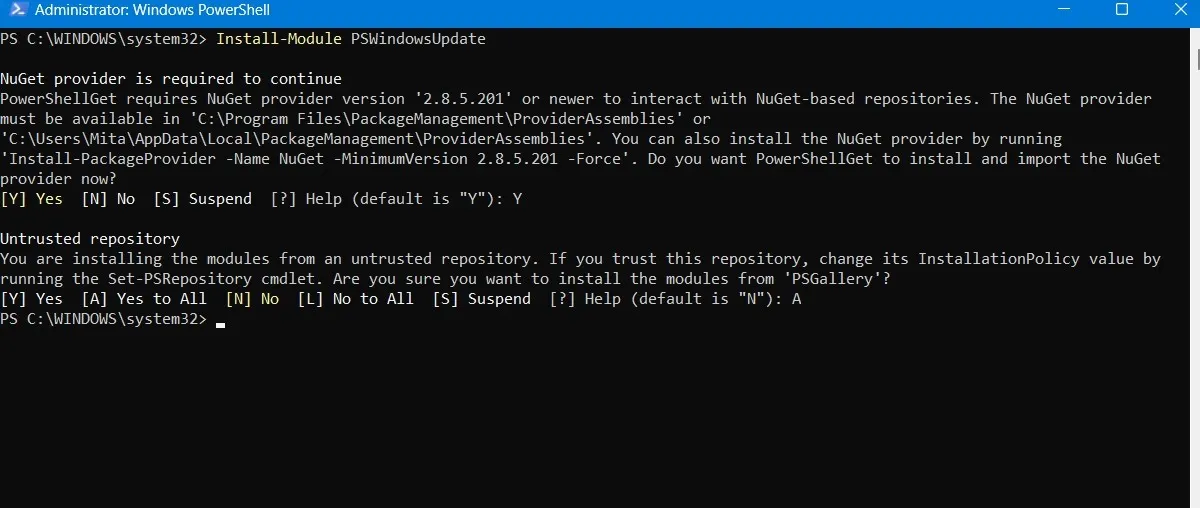
- Controleer op de nieuwste Windows-updates door het volgende in PowerShell te typen:
Get-WindowsUpdate
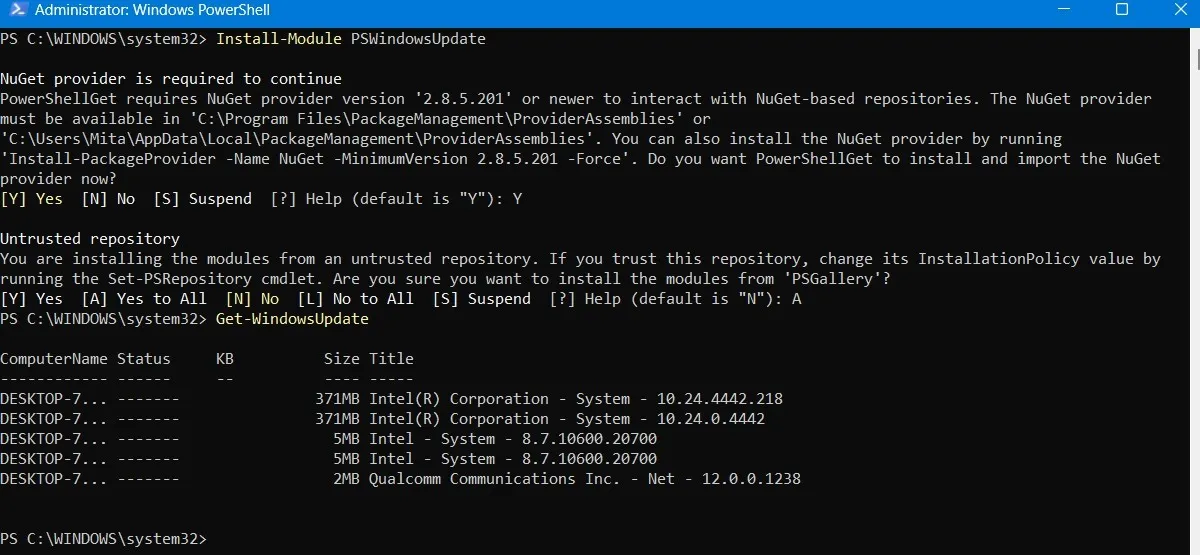
- Nadat u hebt bevestigd dat er updates moeten worden geïnstalleerd, typt u de volgende opdracht. Mogelijk wordt u verder gevraagd of u deze actie wilt uitvoeren, waarvoor u “A” moet typen om te voltooien.
Install-WindowsUpdate
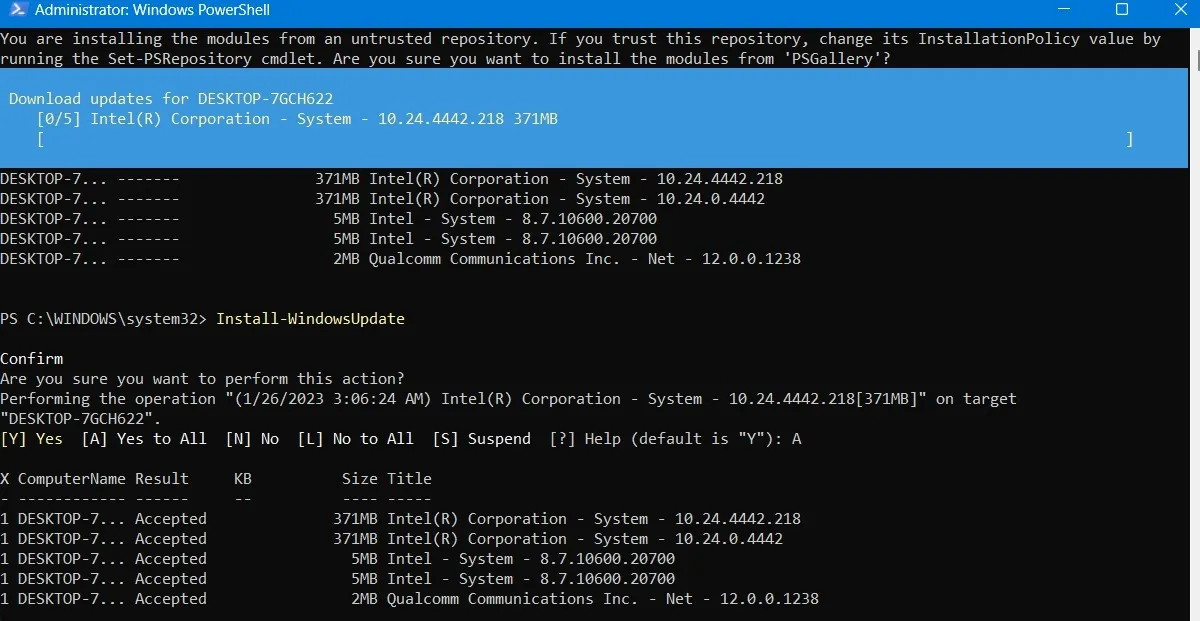
- Wacht tot de kapotte Windows-updates zichzelf genezen. Ze worden automatisch uitgevoerd in het PowerShell-venster.
Installeer optionele updates
Als u het Windows-updatescherm opent door naar ‘Instellingen -> Windows Update -> Geavanceerde opties -> Extra opties’ te gaan, vindt u het menu ‘Optionele updates’.
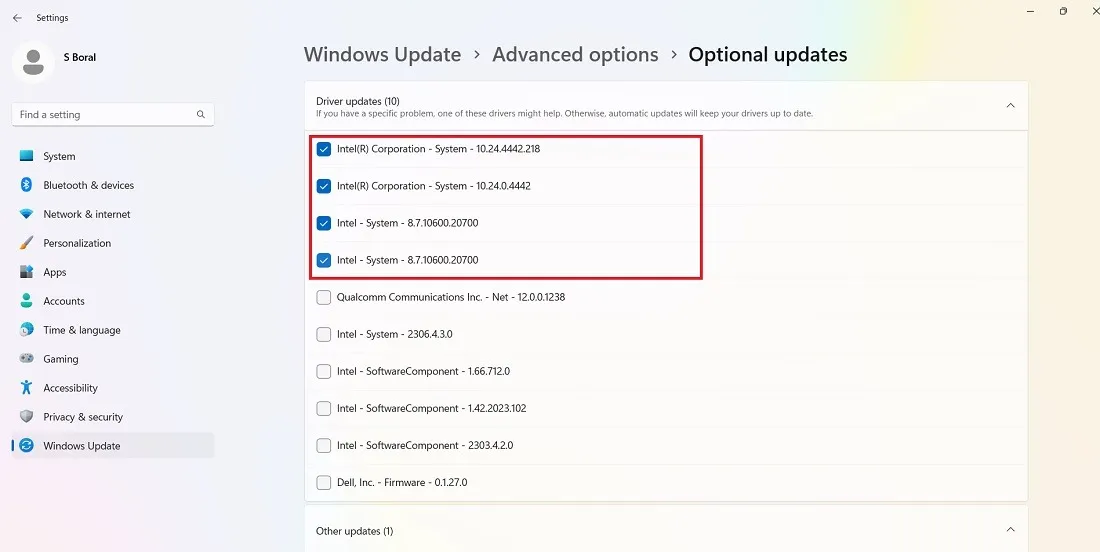
Deze updates zijn specifiek ontworpen om functie-, kwaliteits- en stuurprogrammaproblemen voor recente Windows-updates op te lossen. Nadat ze grondig zijn getest, worden ze een paar weken later ‘echte’ updates.
Deze updates zijn echter nog steeds redelijk stabiel en kunnen het proberen waard zijn als een recente update iets in Windows kapot heeft gemaakt.
Verwijder Windows-updates
U kunt kleinere Windows-updates verwijderen (zie de volgende sectie om builds terug te draaien) door het volgende te doen:
- Ga in Windows 10 naar “Configuratiescherm -> Programma’s -> Programma’s en onderdelen -> Geïnstalleerde updates.”
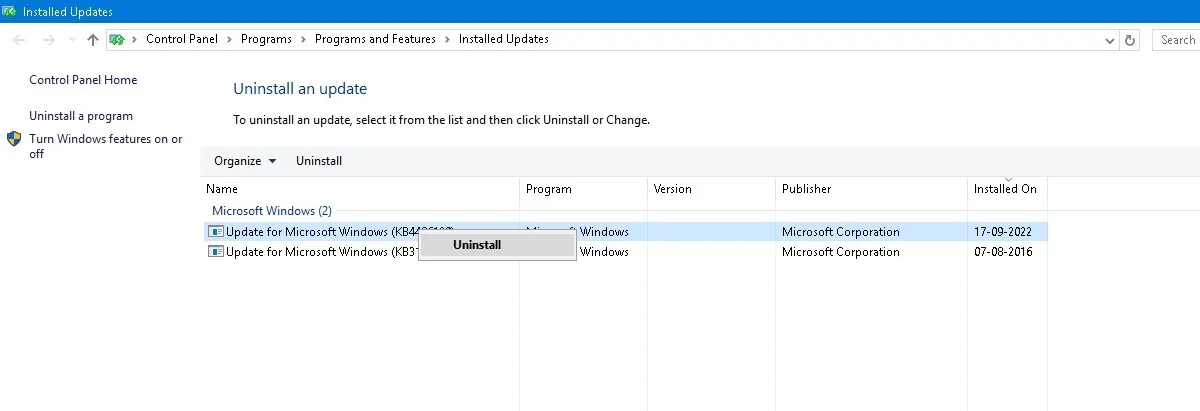
- Blader in het hoofdvenster omlaag naar de kop ‘Microsoft Windows’ en u ziet alle KB- en beveiligingsupdates voor Windows 10, samen met de datums waarop ze zijn geïnstalleerd. Klik met de rechtermuisknop op het programma dat u wilt verwijderen en start uw pc opnieuw op.
- Windows 11 heeft ook de mogelijkheid om recente updates te verwijderen. Ga naar ‘Instellingen -> Windows Update -> Updates verwijderen’ en klik op de knop ‘Verwijderen’ naast de update die u wilt verwijderen. In dit voorbeeld verwijderen we de beveiligingsupdate 2023-07 voor juli 2023, KB5028185.
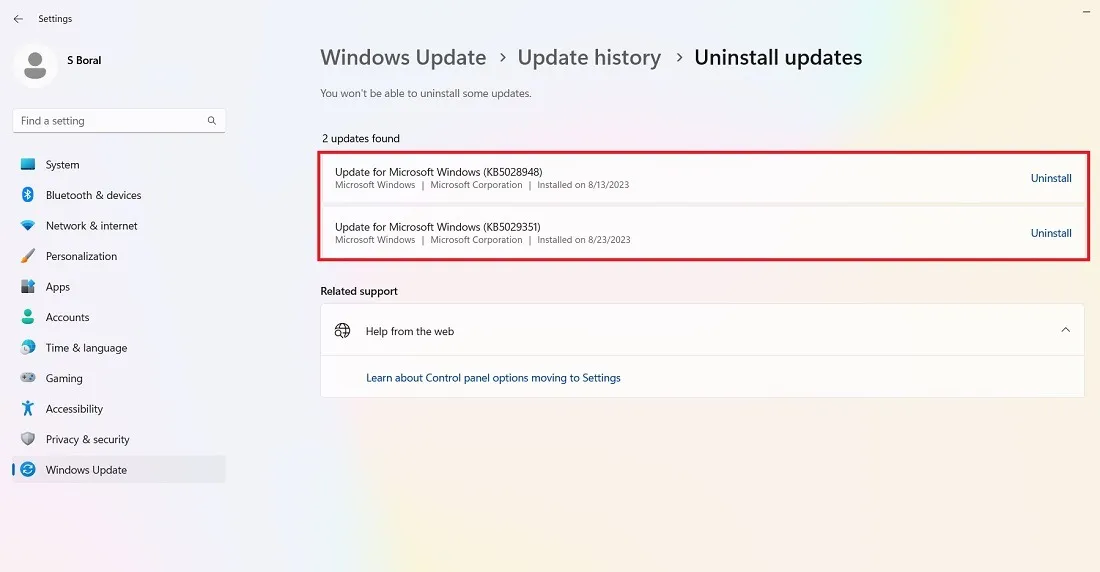
Windows-builds terugdraaien
Na elke grote update geeft Windows u tien dagen de tijd om terug te gaan naar een vorige versie. Het is een nuttige functie en zou u voldoende tijd moeten geven om te beoordelen of u een problematische update heeft. Natuurlijk worden je bestanden hierdoor niet hersteld als Windows ze verwijdert, maar je gebruikt in ieder geval een stabielere versie van het besturingssysteem.
- Ga naar “Instellingen -> Update en beveiliging -> Herstel” in Windows 10 of “Instellingen -> Systeem -> Herstel” in Windows 11.
- Onder ‘Deze pc opnieuw instellen’ zou u de optie moeten zien om ‘Terug’ te gaan naar de vorige versie van Windows.
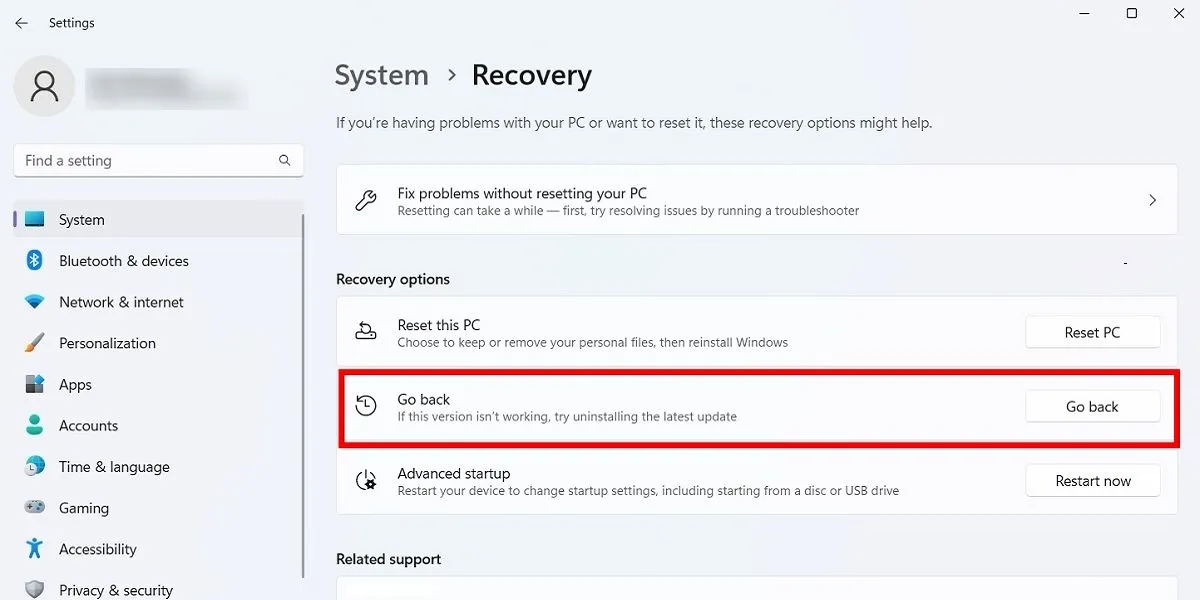
- Klik op ‘Aan de slag’ en volg de stappen om Windows terug te draaien. Nogmaals, deze optie is slechts 10 dagen beschikbaar na een Windows-buildupdate.
Controleer uw Windows-build
Voordat u onderzoek doet naar het terugdraaien en repareren van kapotte Windows-updates, moet u de versie van Windows die u momenteel gebruikt controleren om te bevestigen welke problemen u beïnvloeden.
- Ga naar “Instellingen -> Windows Update -> Updategeschiedenis” (in Windows 11) of “Instellingen -> Update en beveiliging -> Windows Update -> Updategeschiedenis bekijken” (in Windows 10).
- In het nieuwe venster klikt u op de pijl naast ‘Functie-updates’ om de versie van Windows te zien die u momenteel gebruikt, en klikt u op ‘Kwaliteitsupdates’ om alle kleinere KB-updates te zien die u hebt geïnstalleerd.
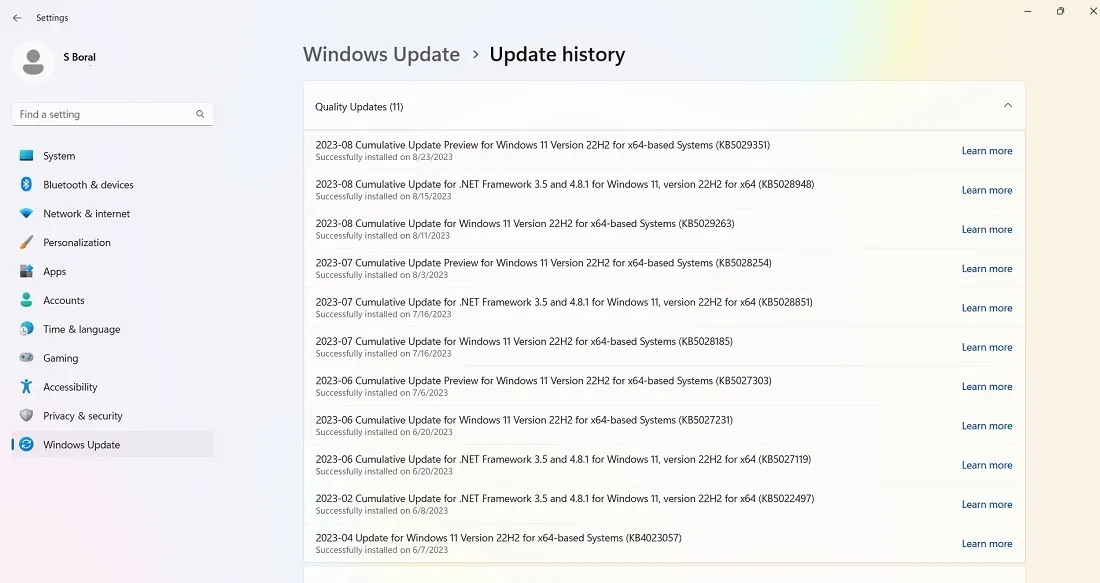
- U zult ook “Definitie-updates” vinden, dit zijn beveiligingsinformatie-updates gerelateerd aan Microsoft Defender.
- Onderaan de lijst vindt u mogelijk ‘Overige updates’ met betrekking tot programma’s zoals de Windows Malicious Software Removal-tool, Intelligence-updates en beveiligingspatches.
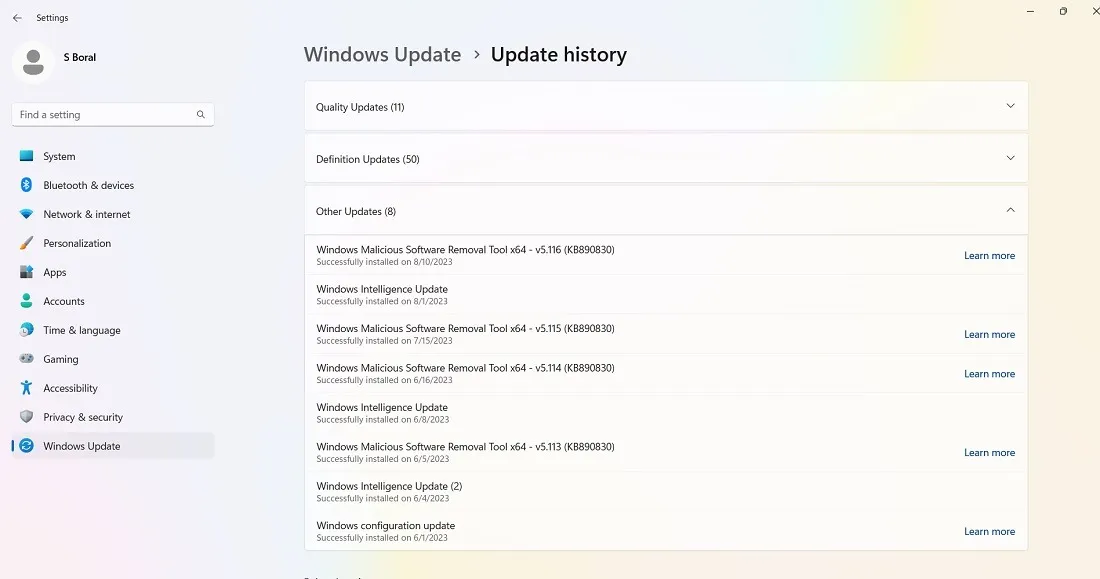
Pauzeer Windows-updates
Een ander ding dat u kunt doen om te voorkomen dat u de bovenstaande updateproblemen krijgt, is door de controle over te nemen wanneer Windows wordt bijgewerkt. Op deze manier kunt u het ontvangen van updates uitstellen op het moment dat Microsoft ze uitrolt, het nieuws een tijdje in de gaten houden om te zien of er significante fouten optreden, en vervolgens de update handmatig zelf uitvoeren.
- Als u Windows 11 gebruikt, gaat u naar ‘Instellingen -> Windows Update -> Meer opties -> Updates onderbreken’ en kiest u het aantal weken dat u updates in de toekomst wilt uitstellen (van standaard één week tot maximaal vijf weken).
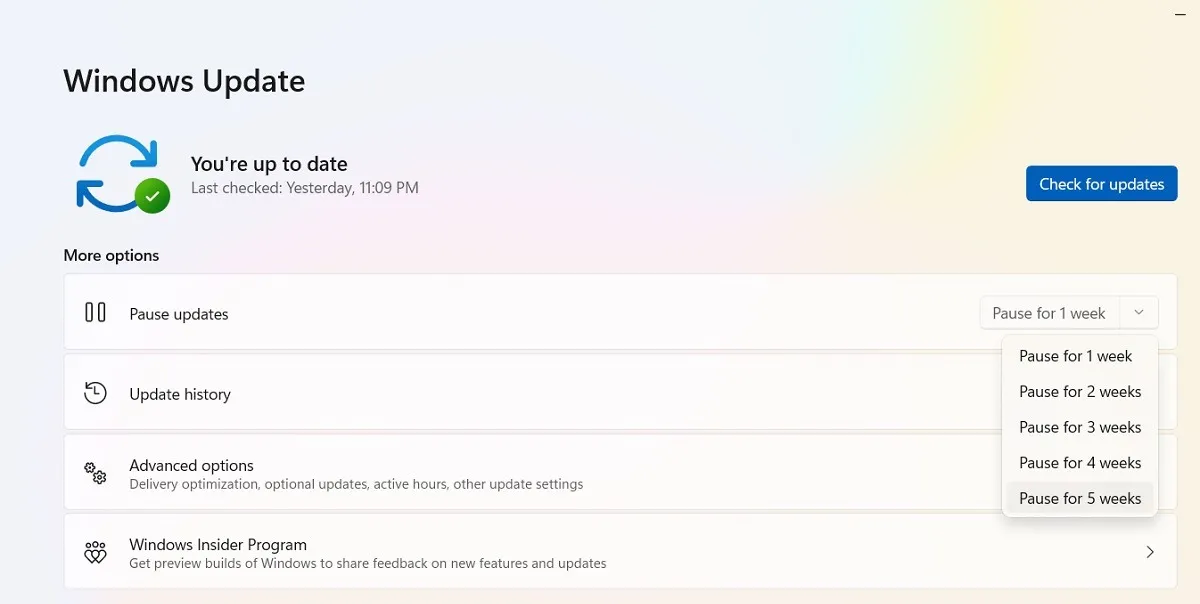
- In Windows 10 Home, Pro, Enterprise, Education of S kunt u updates uitstellen door dezelfde optie aan te vinken die beschikbaar is onder ‘Instellingen -> Update en beveiliging -> Windows Update’. In sommige Windows 10-versies wordt dit mogelijk aangeduid als “Uitstellen” in plaats van “Pauze” en beschikbaar onder een ander kopje.
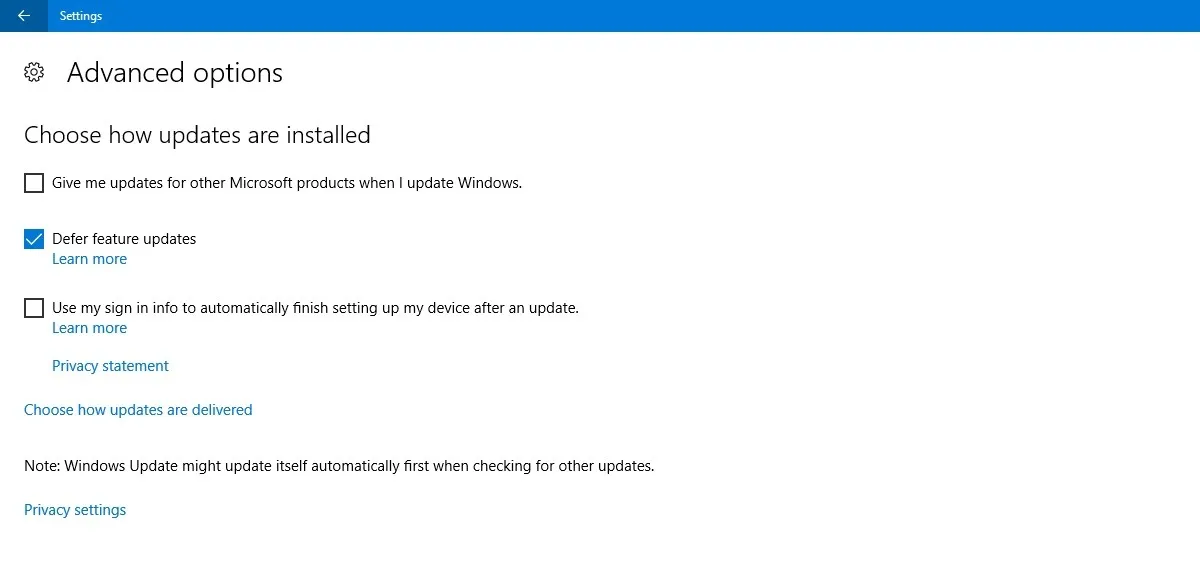
Blokkeer Windows-updates volledig
Als u Windows-updates voor onbepaalde tijd volledig wilt blokkeren, schakelt u de hoofdservice van Windows Update uit via de Register-editor.
- Klik op Start, typ
regediten open de Register-editor. - Navigeer naar het volgende pad: “Computer\HKEY_LOCAL_MACHINE\SYSTEM\CurrentControlSet\Services\WaaSMedicSvc.”
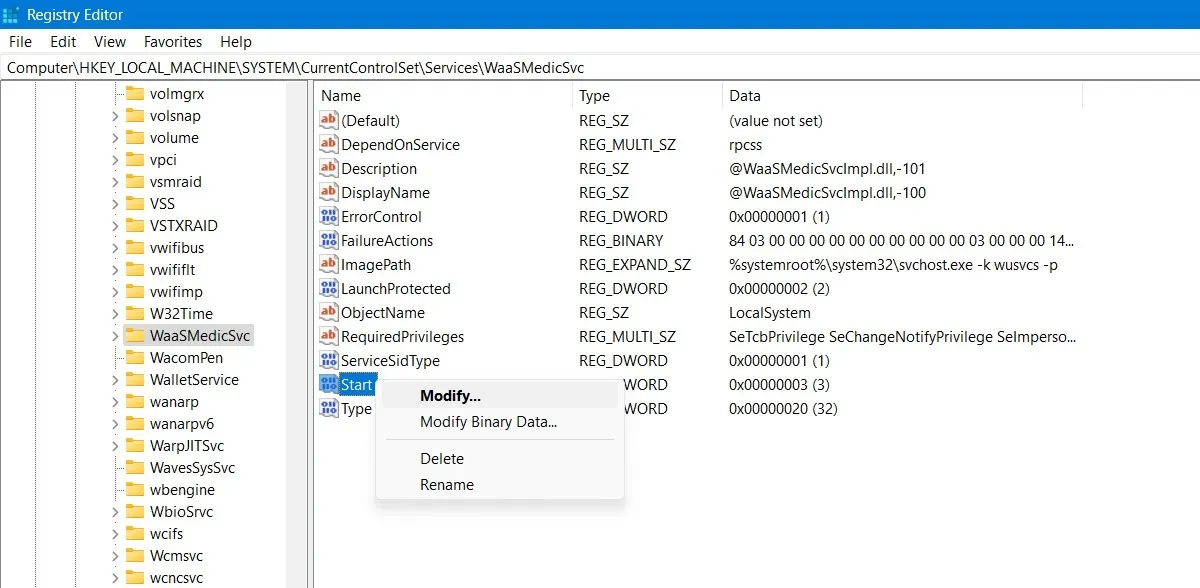
- Klik met de rechtermuisknop op “Start” om het te wijzigen.
- Wijzig de ‘Waardegegevens’ in ‘4’.
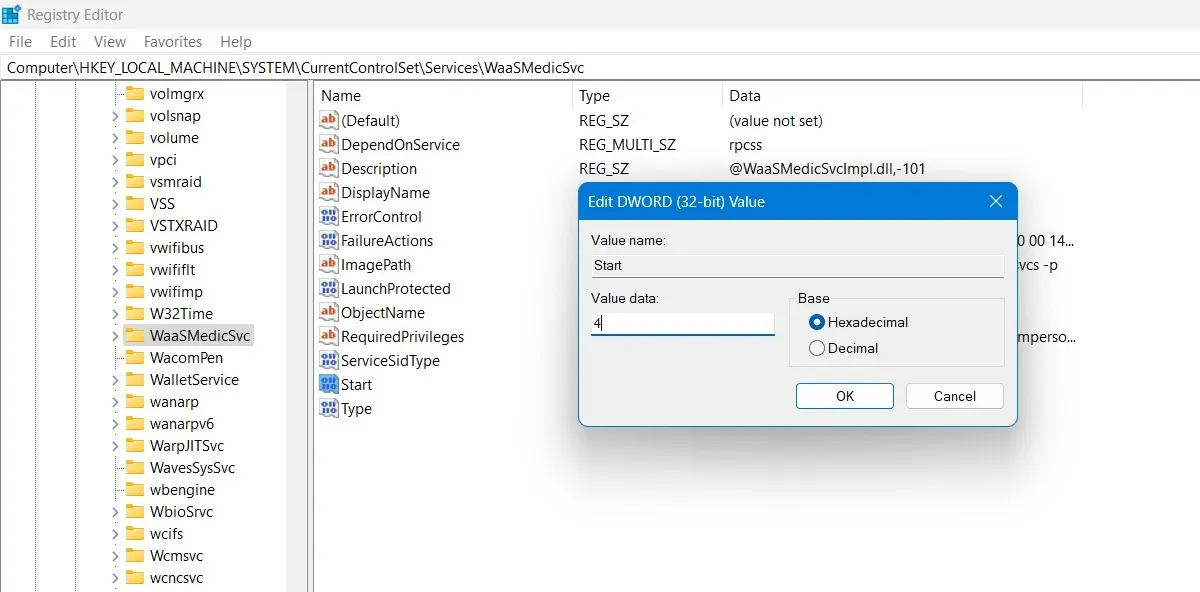
- Start uw pc opnieuw op en ga vervolgens naar het venster “Services” met behulp van de zoekfunctie in Windows.
- U kunt de Windows Update-service in hetzelfde venster uitschakelen door het opstarttype in te stellen op ‘Uitgeschakeld’.
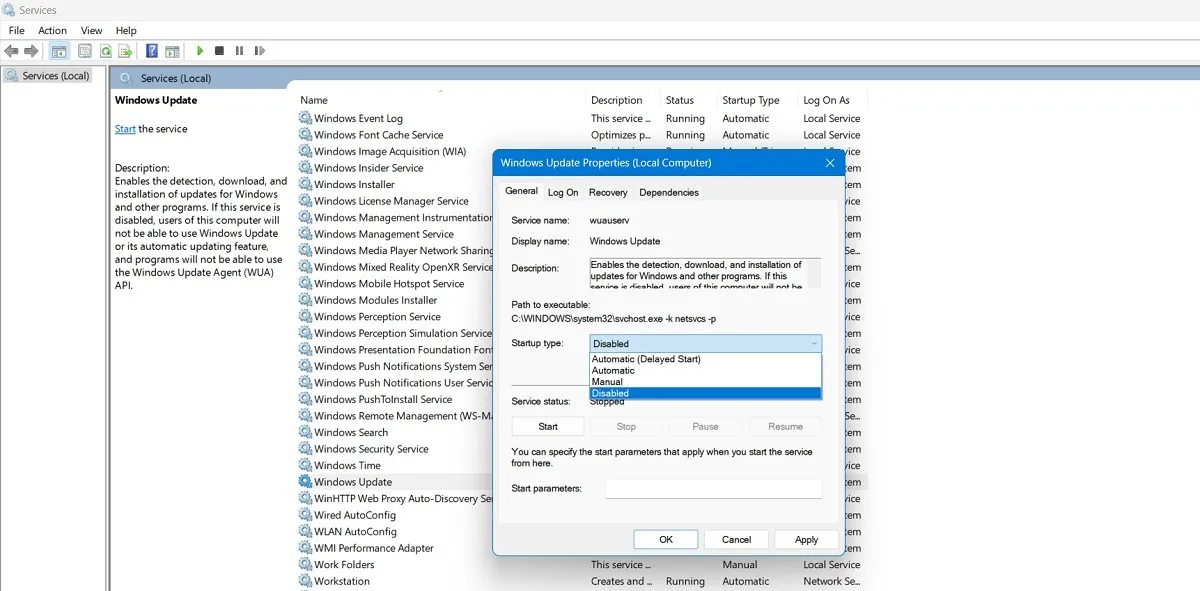
Er zijn maar weinig dingen op de pc die frustrerender zijn dan een update (zogenaamd om de prestaties te verbeteren) die je systeem kapot maakt, maar helaas heeft Microsoft op dit gebied nog werk te doen. Andere kinderziektes met Windows zijn onder meer het ontbreken van taakbalkpictogrammen , het niet werken van de Microsoft Store en een defecte microfoon . Ook hiermee kunnen wij u helpen!
Afbeelding tegoed: Pixabay . Alle schermafbeeldingen door Sayak Boral.



Geef een reactie